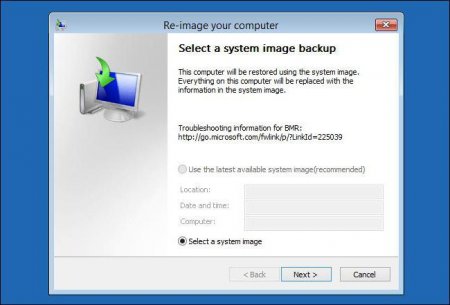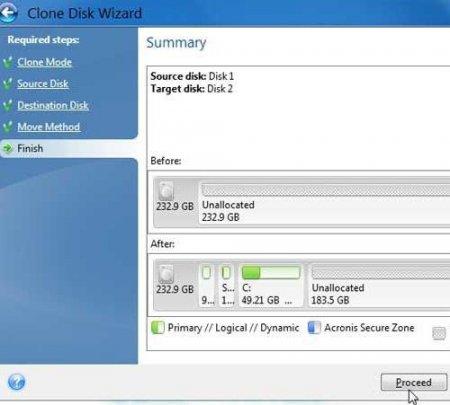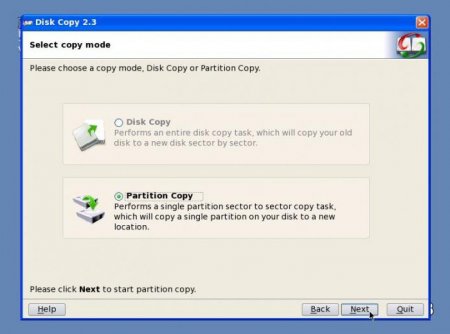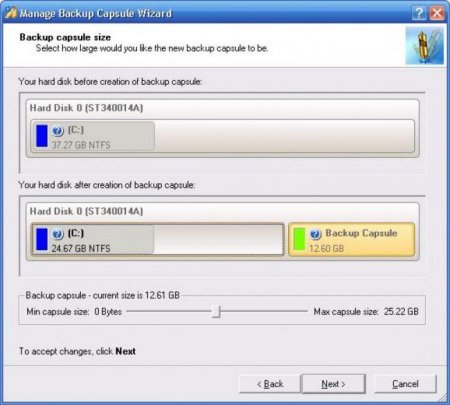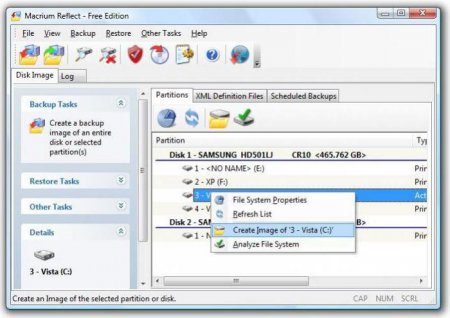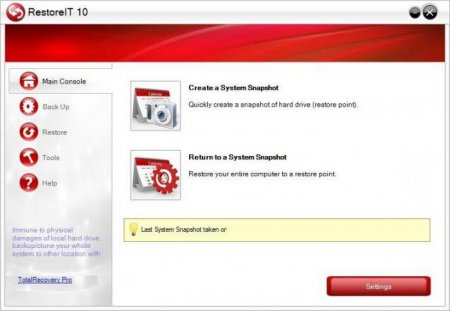Як клонувати жорсткий диск?
Нехай не часто, але іноді багато користувачів стикаються з ситуацією, коли старіючий вінчестер виходить з ладу, або встановленими програмами просто не вистачає місця на наявний жорсткому диску. При цьому більшість юзерів віддає перевагу купівлі нового HDD або більш швидкісного SSD. Але ж потім на новий диск потрібно заново встановити операційну систему або деякі важливі програми, а це може зайняти досить багато часу. Тому, щоб не витрачати час і не займатися подібними діями, найпростіший вихід – клонувати жорсткий диск, щоб використовувати стару систему і інстальовані програми. Зробити це можна кількома способами, кожний з яких буде розглянуто максимально детально.
 Щоб отримати повністю працездатною ОС, вінчестер доведеться клонувати. З жорсткого диска на інший диск (HDD або SSD) дані потрібно переносити спеціально для цього розробленими методами. Тут є свої нюанси.
Щоб отримати повністю працездатною ОС, вінчестер доведеться клонувати. З жорсткого диска на інший диск (HDD або SSD) дані потрібно переносити спеціально для цього розробленими методами. Тут є свої нюанси.
У методиці в основному застосовується створення резервних копій і образів з подальшим відновленням системи з них на новому носії. При цьому можна зробити копію лише системи, а можна перенести і встановлені програми. Крім того, важливим є питання попереднього збереження клонируемих даних (у розділі старого диска або безпосереднє перенесення на новий вінчестер). Іноді може бути корисним створення копії «Робочого столу», але про це дещо пізніше.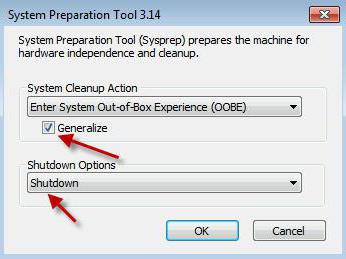 Першою дією стане виклик командного рядка і її запуск з правами адміністратора (меню «Виконати», яке викликається поєднанням Win + R). В консолі потрібно прописати рядок %windir%System32SysprepSysprep.exe, після чого відкриється вікно підготовки системи. Тут в діях по очищенню вибирається перехід у вікно привітання OOBE, встановлюється галочка навпроти рядка підготовки до використання, а в наступному меню використовується пункт завершення роботи. Такий крок дозволяє видалити всі контролери, події системного реєстру і підготувати систему до клонування.
Першою дією стане виклик командного рядка і її запуск з правами адміністратора (меню «Виконати», яке викликається поєднанням Win + R). В консолі потрібно прописати рядок %windir%System32SysprepSysprep.exe, після чого відкриється вікно підготовки системи. Тут в діях по очищенню вибирається перехід у вікно привітання OOBE, встановлюється галочка навпроти рядка підготовки до використання, а в наступному меню використовується пункт завершення роботи. Такий крок дозволяє видалити всі контролери, події системного реєстру і підготувати систему до клонування.
По завершенні процесу вимикаємо комп'ютер, вилучаємо старий вінчестер і завантажуємо систему з інсталяційного або створеного диска відновлення. Після перших налаштувань вибираємо спочатку відновлення системи, а потім – відновлення з раніше створеного образу, після чого підтверджуємо всі подальші дії. По завершенні система замінить всі дані інформацією з образу і перезавантажиться автоматично.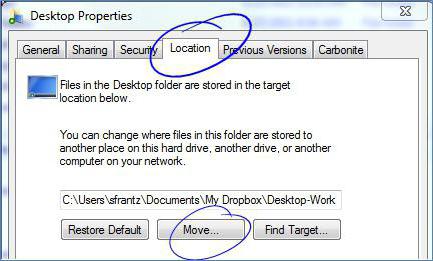 Для цього спочатку у відмінному від системного розділі створюємо папку, де будуть зберігатися дані «Робочого столу», використовуючи будь-який файловий менеджер (хоч і «Провідник»). Далі заходимо у директорію (c:UsersИмя користувача) та правим кліком на папці «Робочий стіл» викликаємо меню, де використовуємо рядок властивостей. Далі вибираємо вкладку розташування і тиснемо кнопку «Перемістити». При виборі місця вказуємо нову створену раніше папки в іншому розділі і натискаємо кнопку «OK». Потім погоджуємося з перенесенням. Щоб зроблені зміни вступили в силу, потрібно зробити перезавантаження.
Для цього спочатку у відмінному від системного розділі створюємо папку, де будуть зберігатися дані «Робочого столу», використовуючи будь-який файловий менеджер (хоч і «Провідник»). Далі заходимо у директорію (c:UsersИмя користувача) та правим кліком на папці «Робочий стіл» викликаємо меню, де використовуємо рядок властивостей. Далі вибираємо вкладку розташування і тиснемо кнопку «Перемістити». При виборі місця вказуємо нову створену раніше папки в іншому розділі і натискаємо кнопку «OK». Потім погоджуємося з перенесенням. Щоб зроблені зміни вступили в силу, потрібно зробити перезавантаження. Acronis True Image. ESEUS Disk Copy. Paragon Drive Backup Personal. Macrium Reflect. Farstone RestorIT Pro. Seagate DiscWizard. AOMEI Backupper Standard. Samsung Data Migration та ін. Звичайно ж, клонувати розділ жорсткого диска або цілий диск з їх допомогою набагато простіше, оскільки у кожної такої програми є власний «Майстер», який більшість процесів виконає в автоматичному режимі, не вимагаючи особливої участі користувача. Але тут варто врахувати і специфіку таких утиліт, оскільки деякі з них є вузькоспрямованими і можуть працювати тільки з певними типами жорстких дисків або підтримувати пристрої лише обмеженого числа виробників.
Клонування жорсткого диска: початкові відомості
Перш все, варто звернути увагу на той факт, що стандартний процес копіювання абсолютно всіх папок і файлів, задіяних в роботі Windows, ні до чого не приведе, і при спробі завантажитися з нового носія результату не буде. Пов'язано це з тим, що на новому пристрої відсутні завантажувальні сектори і записи, які відповідають за старт системи.
Використовувані інструменти
Для проведення операцій зі створення копії жорсткого диска використовується кілька варіантів перенесення системи в інше місце. Для цього підійдуть власні кошти Windows або спеціальні програми, що дозволяють спростити весь процес.У методиці в основному застосовується створення резервних копій і образів з подальшим відновленням системи з них на новому носії. При цьому можна зробити копію лише системи, а можна перенести і встановлені програми. Крім того, важливим є питання попереднього збереження клонируемих даних (у розділі старого диска або безпосереднє перенесення на новий вінчестер). Іноді може бути корисним створення копії «Робочого столу», але про це дещо пізніше.
Як клонувати жорсткий диск з Windows 7: попередні дії
Для початку розберемо питання використання власних коштів системи. Перш ніж використовувати вбудовані засоби системи безпосередньо для створення копії вінчестера, слід виконати кілька попередніх кроків. Питання про те, як клонувати жорсткий диск з Windows 7 або будь-якою іншою системою, не так вже і складний для розуміння, якщо взяти до уваги деякі нюанси.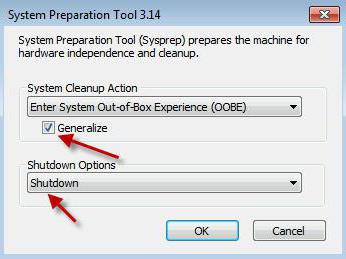
Збереження копії на старому вінчестері
Другий етап пов'язаний з питанням використання копії працездатної системи шляхом її збереження на старому вінчестері. Найчастіше такий підхід застосовується при заміні якогось устаткування, наприклад, материнської плати, на якій передбачається використовувати існуючий жорсткий диск, або у разі, коли старий вінчестер буде встановлений на інший комп'ютер. Далі питання того, як клонувати жорсткий диск Windows 8 7 або 10 (без різниці), передбачає запуск комп'ютера в звичайному режимі, після чого інсталятор оновить параметри реєстру, встановить необхідне обладнання і установки, для того щоб підготувати комп'ютер до першого запуску. Після цього послідує стандартна настройка регіональних стандартів і мови, а потім буде запропоновано ввести логін та пароль облікового запису. Настає найвідповідальніший момент. Вводити свої дані не потрібно, оскільки вони вже використовуються системою. Замість цього слід створити тимчасову обліковий запис з паролем і підтвердженням (потім можна буде видалити). Потім слід ліцензійна угода і вибір рекомендованих параметрів, перевіряється місце, дата і час, параметри мережі і т. д. По завершенні процесу перевантажуємо систему, входимо під своїм обліковим записом і видаляємо тимчасову.Перенесення системи на новий накопичувач
Тепер подивимося, як клонувати Windows 7 на інший жорсткий диск (ця методика застосовна і до систем рангом вище). Такий варіант підійде, коли потрібно перенести систему на новий жорсткий диск або інший комп'ютер без використання старого жорсткого диска. Спочатку виконуються всі кроки, описані вище, після чого проводиться створення резервної копії у відповідному розділі «Панелі управління». В якості місця її збереження вибираємо інший вінчестер, підключений відповідним шлейфом безпосередньо до материнської плати або хоча б замість оптичного приводу. Далі тиснемо кнопку архівації, а після того, коли буде запропоновано створити диск відновлення на DVD-носії, погоджуємося (робити це не обов'язково, але рекомендовано).По завершенні процесу вимикаємо комп'ютер, вилучаємо старий вінчестер і завантажуємо систему з інсталяційного або створеного диска відновлення. Після перших налаштувань вибираємо спочатку відновлення системи, а потім – відновлення з раніше створеного образу, після чого підтверджуємо всі подальші дії. По завершенні система замінить всі дані інформацією з образу і перезавантажиться автоматично.
Як клонувати жорсткий диск (Windows 10)?
Для десятої версії системи методика ідентична. Знову ж клонувати Windows 10 (інший жорсткий диск потрібно відразу підключити до комп'ютера) можна з того ж розділу створення резервної копії, але, як показує практика, після закінчення створення і збереження образу на інший носій і запуску відновлення з записаного заздалегідь або вже наявного оптичного носія, старий вінчестер краще відключити, щоб уникнути неприємностей. Досі незрозуміло чому, але така проблема існує.Створення копії «Робочого столу»
Як клонувати жорсткий диск Windows-систем використовуючи вбудовані засоби, розібралися. Розглянемо створення копії «Робочого столу» і збереження її у несистемном розділі.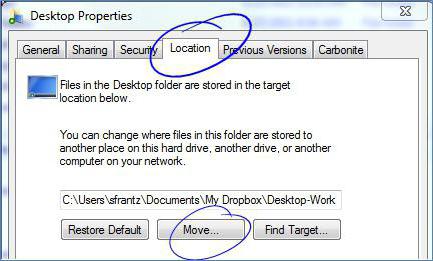
Найбільш відповідні утиліти для клонування
Багатьом питання того, як клонувати жорсткий диск за допомогою власних засобів операційної системи, може здатися занадто зарозумілим. Тому, щоб не ускладнювати собі завдання, краще скористатися спеціальними утилітами, які спеціально для цього призначені. Серед найбільш популярних можна відзначити наступні:Acronis True Image
Ця програма серед усього того, що представлено на ринку, є безумовним лідером. Клонувати жорсткий диск Acronis True Image може в декількох напрямках. Саме цей програмний продукт пропонує деякі можливості, які відсутні в інших додатках. З його допомогою можна клонувати не тільки вміст жорстких дисків або віртуальних розділів, але редагувати вміст клону, виключаючи запис копію окремих непотрібних файлів. Крім того, програма відрізняється високою швидкістю роботи. Єдине, на що варто звернути увагу, так це деякі терміни. Цільовим називається диск, на який буде здійснено копіювання, а вихідним є диск, клон якого створюється. На вибір надається два варіанти створення копії – автоматичний і ручний. Перший метод швидше, зате з допомогою ручного клонування можна задати більш гнучкі налаштування. По завершенні процесу можна переглянути всі файли і папки, які будуть представлені у вигляді деревовидної структури. Те, що не потрібно, можна відзначити галочками і просто видалити. Коли почнеться рестарт, в BIOS потрібно буде змінити пріоритет завантаження, вибравши в якості основного пристрою новий вінчестер.ESEUS Disk Copy
Це ще одна безкоштовна утиліта, що дозволяє клонувати жорсткий диск будь-якого комп'ютерного пристрою. Головна її перевага полягає не тільки в повній автоматизації процесів копіювання, але і в тому, що вона може запускатися навіть зі знімних носіїв зразок USB-флешок або оптичних дисків. Інтерфейс досить простий, швидкість роботи на рівні, правда, як наголошується, єдиним і головним недоліком утиліти є відсутність російськомовного інтерфейсу.Paragon Drive Backup Personal
Дана програма є багатофункціональним інструментом на всі випадки життя і дозволяє клонувати жорсткий диск або розділ так само просто, як і попередні утиліти. Величезним плюсом можна назвати те, що вона підтримує практично всі відомі на сьогодні файлові системи і типи вінчестерів. Однак через високу вартість (3968 $) особливо сильного поширення у нас не отримала (хоча багато використовують зламані версії).Macrium Reflect
Ця програма відрізняється тим, що здатна створювати образи, що називається, «на льоту», виключаючи перезавантаження системи. Також у ній передбачена система перевірки створюваних образів з можливістю багаторівневого шифрування даних. Інтерфейс англомовний. І найсумніше полягає в тому, що в процес інсталяції програми мимовільно встановлюється безліч непотрібних рекламних модулів.Farstone RestorIT Pro
Це програма не клонує жорсткі диски, але зате може стати дуже корисною при створенні резервних копій і образів системи. У ній є два режими: повний і накопичувальний. Другий режим дозволяє зберігати копію навіть змінювані дані.Кілька слів наостанок
Ось і все, що стосується клонування жорстких дисків і розділів. Як видно з усього вище представленого, основний упор був зроблений виключно на засоби операційних систем Windows, а спеціалізовані програми і методика роботи з ними згадані лише поверхнево. Пов'язано це з тим, що в таких утилітах практично всі процеси повністю автоматизовані, і участь користувача зводиться тільки до натискання кнопок і вибору вихідного диска або розділу, та кінцевого місця, куди будуть перенесені дані. З іншого боку, навіть при відсутності вищезазначених програм, здійснити клонування можна і з допомогою власних інструментів ОС. Може бути, це займе більше часу або здасться дещо складним, проте на всяк випадок такими знаннями володіти треба в обов'язковому порядку.Читайте також
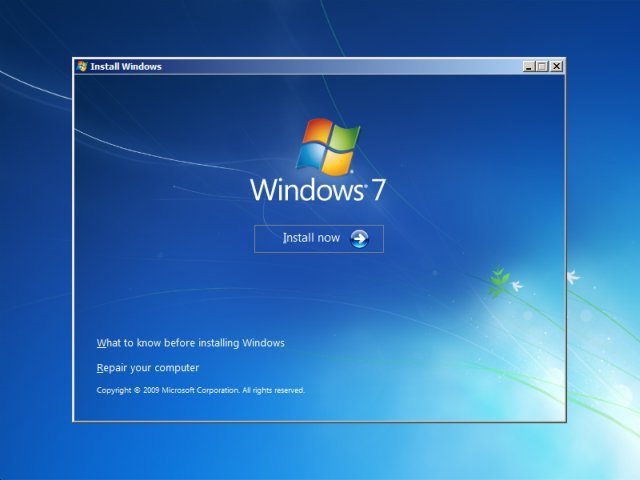
Компютер і інтернет
Windows 7: встановлення з жорсткого диска. Покрокова інструкція та рекомендації
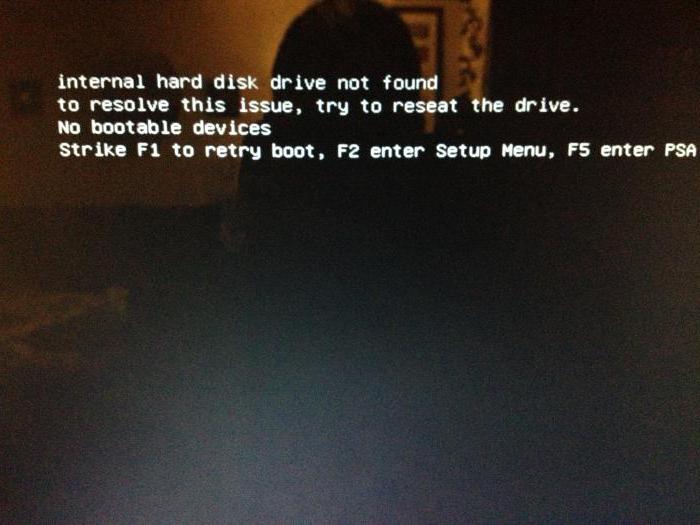
Компютер і інтернет
Жорсткий диск не ініціалізується: що робити?
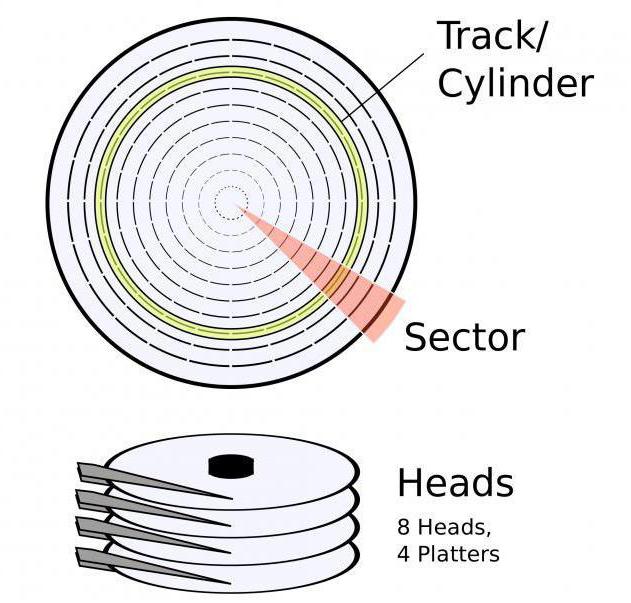
Компютер і інтернет
Програми для лікування жорсткого диска. Тестування жорстких дисків
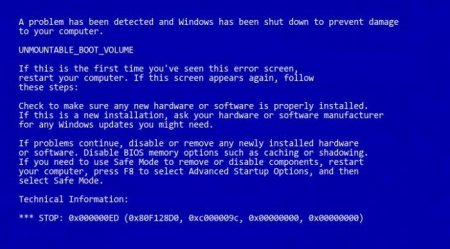
Компютер і інтернет
Помилка 0x000000ED Windows XP: як виправити найпростішими методами
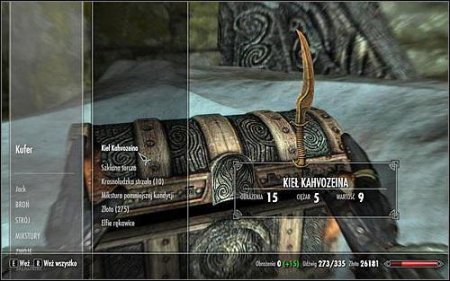
Компютер і інтернет
Квести "Скайрим": "Ікло Кавозеина".
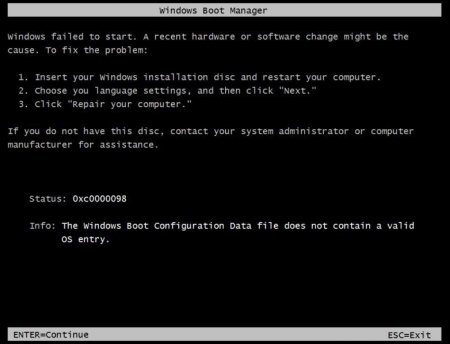
Компютер і інтернет
Система не бачить жорсткий диск: можливі причини і способи розв'язання проблеми
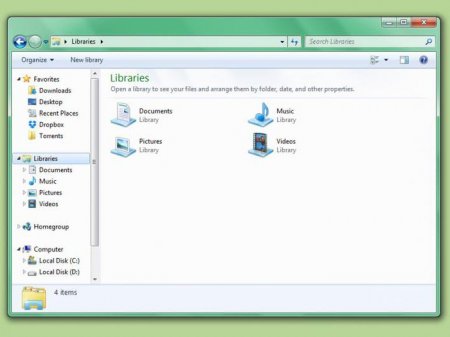
Компютер і інтернет
Як створити диск D: покрокова інструкція, ефективні способи і рекомендації

Компютер і інтернет
Перенесення Windows 10 на SSD-накопичувач: покрокова інструкція, опис та відгуки